HP EliteBook笔记本U盘装win7旗舰版
HP EliteBook笔记本U盘装win7旗舰版具体方法如下:
1、U盘制作成土豆PE启动U盘,制作方法可以查看:http://www.tudoupe.com/video/index.html
2、下载win7旗舰版,针对宏基E1系列笔记本,建议使用win7 32位系统,下载系统到U盘,下载后用winrar解压到当前文件夹中,得到GHOST镜像文件,U盘GHO文件夹中,win7系统下载地址:http://www.tudoupe.com/xt/index.html
3、设置HP EliteBook笔记本从U盘启动(也可查看http://www.tudoupe.com/help/szjc/20164720.html的内容)
打开或重新启动HP EliteBook笔记本,在屏幕下方显示“Press the ESC key for Starup menu”时,如下图:
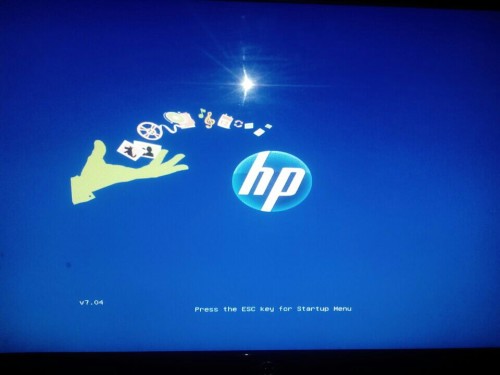
按键盘上的ESC键,出现启动菜单如下图,在启动菜单中选择制作好土豆PE的启动U盘,进入土豆PE主菜单。
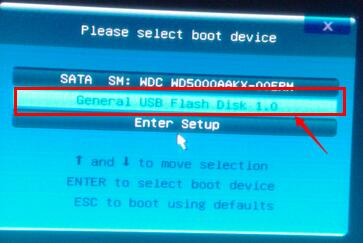
4、(注:如果出厂是win8系统的,需要先删除隐藏分区后再进行安装系统,否则会出现安装不了的情况。土豆PE下删除隐藏分区的方法请查看本站教程:http://www.tudoupe.com/help/tdjc/20154278.html)进入土豆PE主菜单后,并选择03PE进入PE桌面,打开桌面上的土豆一键装机,并按下图设置,进行win7旗舰版系统的安装。
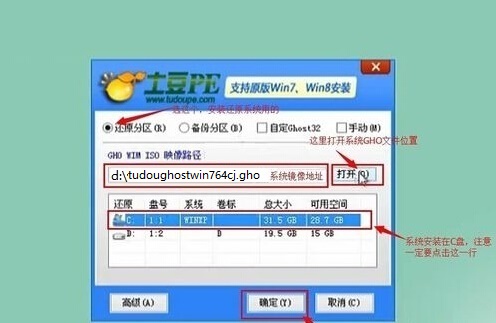
以上HP EliteBook笔记本U盘装win7旗舰版教程内容出自土豆PE,感谢浏览~!
